Летний бриз
Летний бриз
Сложность урока: Сложный
В этом фотошоп уроке будем создавать обои для рабочего стола «Летний бриз».
Для начала создадим новый документ Файл>новый (File>New) с размерами 1280х1024 пикс (возможно параметры вашего рабочего стола другие, уточните этот момент перед тем как приступать к уроку). и разрешением 72пикс/дюйм.
Затем выберем инструмент «Прямоугольник»  и растянем прямоугольник на всё изображение (для удобства каждому слою мы будем давать имя), выставим параметры слоя Rectangle как показано ниже.
и растянем прямоугольник на всё изображение (для удобства каждому слою мы будем давать имя), выставим параметры слоя Rectangle как показано ниже.
Слой - Стиль слоя > Наложение градиента
(Blending Options>Gradient Overlay).
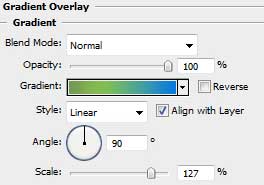
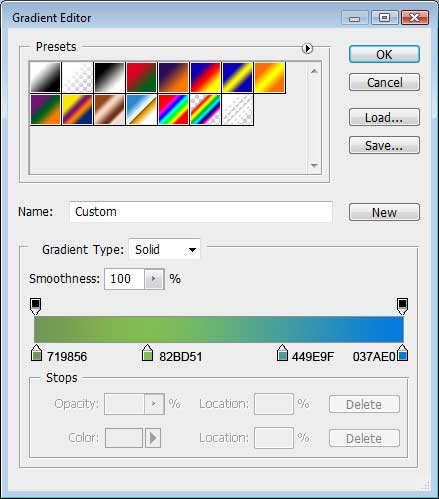
Должно получиться примерно такое изображение.
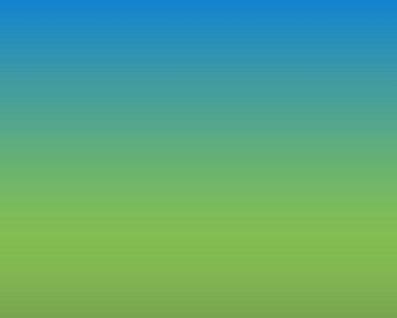
Создаём новый слой, назовём его Brush. Теперь выберем «Кисть» (Brush Tool (B), снизим её непрозрачность до 40%, размер примерно 300 пикс.
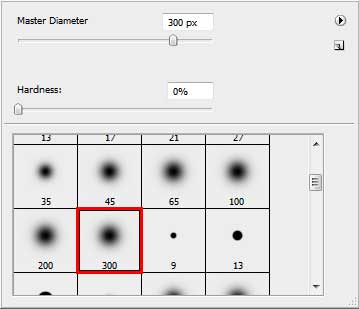
И нарисуем белым цветом как показано ниже.

Для слоя Brush - Режим наложения - «Перекрытие» (Blending Mode – Overlay)
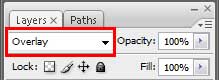

Создаём новый слой, назовём Wave1. Теперь нам понадобится инструмент «Перо»  (Pen Tool (P), чтобы нарисовать контур, напоминающий волну. Зальём его цветом #BBD772
(Pen Tool (P), чтобы нарисовать контур, напоминающий волну. Зальём его цветом #BBD772
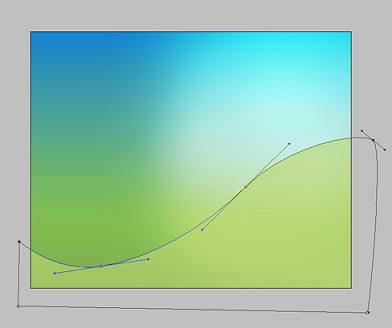
Для слоя Wave1 Режим наложения– «Мягкий свет» (Blending Mode – Soft light), уровень заливки снизим до 60%
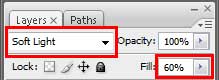
Эта волна хорошо впишется в наш фон.

Создаём ещё два слоя Wave2 и Wave3. На каждом нарисуем контур волны (контуры должны немного отличаться друг от друга формой), заливаем тем же цветом.
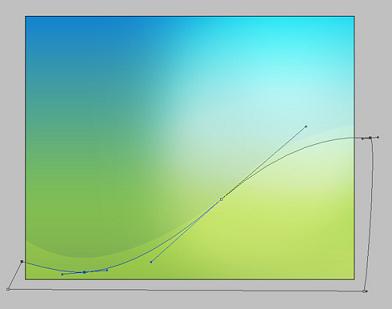
Настройки для слоя Wave2.
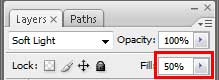
Слой Wave3
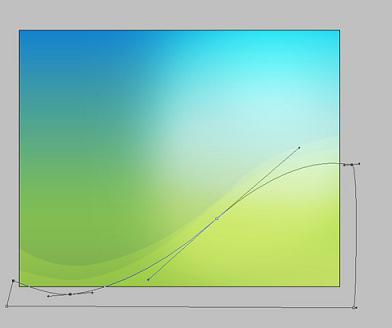
Настройки для слоя Wave3.
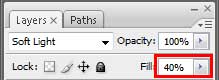
Теперь найдём подходящее фото. Автор использовал фото девушки.

Вырежите фигуру любым удобным для вас способом. Для вырезания волос автор использовал «Волшебный ластик» (Magic Eraser Tool (E). Только работать им надо осторожно, чтобы не переборщить.
Теперь поместим фигуру девушки на созданный нами фон и назовём его Girl

Установим Параметры для стиля слоя (Layer Options) Girl как показано ниже.
Стиль слоя – Внешнее свечение (Blending Options>Outer Glow)
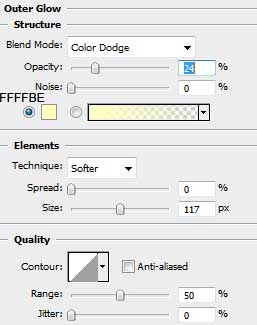
Стиль слоя – Внутреннее свечение (Blending Options>Inner Glow)
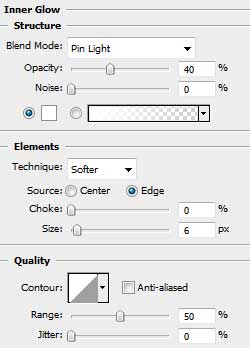
Мы получим примерно такое изображение.

Создаём новый слой и назовём его Spiral. Используя инструмент «Перо» (Pen Tool (P) нарисуем контур спирали вокруг девушки (точнее говоря сделаем эффект будто спираль обвивает девушку). Зальём контур белым цветом.

Установим Параметры для стиля слоя (Layer Options) Spiral.
Стиль слоя – Внешнее свечение (Blending Options>Outer Glow)
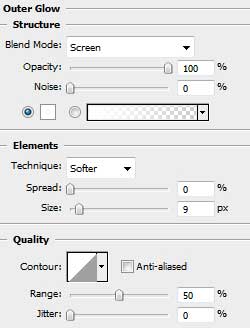
У нас получится такое изображение.

Для дальнейшей работы автор использовал кисти GVL Funky Flower Brush. Скачать кисти можно здесь.
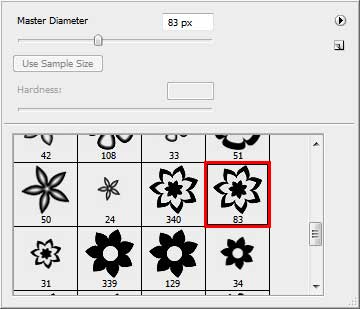
Создаём новый слой, назовём его Flower . Для создания интересной композиции используем разные формы цветов, меняя размерность.

Установим для слоя с цветами такие параметры. (Layer Options)
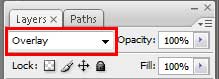
Вот что мы получили на финальном этапе.

Источник: designstacks.net
Комментарии 132
спасибо
Спасибо за урок!
Спасибо
Спасибо за урок))
Спасибо за урок
Спасибо!
Спасибо за настроение.Хорошие обои получились.
Спасибо!
Очень интересно! спасибо!
Спасибо за урок. Понравился.
Спасибо, урок интересный.
спасибо!классный урок
спасибо! интересный урок)
Прикольно, только жаль никак не могу подружиться с "пером" :(
Спасибо
Спасибо за урок!
урок чудесный! автору спасибо
Спасибо"""""""""""""""""""
Cпасибо!
Спасибо за урок!
Вот мой вариант
спасибо за урок.очень интересный...))))Вот что у меня получилось...
Классно, спасибо!
Отличный урок, вот работа :)))
Большое спасибо за урок!
Урок понравился, спасибо!
Спасибо! ^_^
Очень хороший урок.)
Спасибо!
СПС!